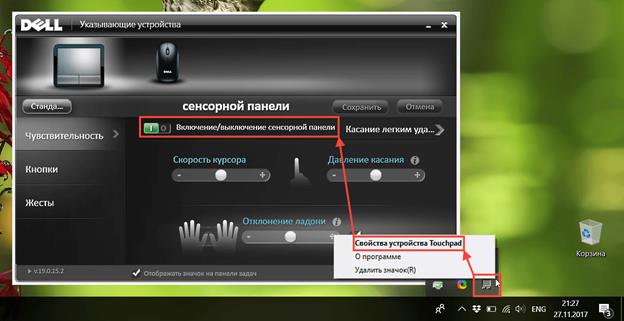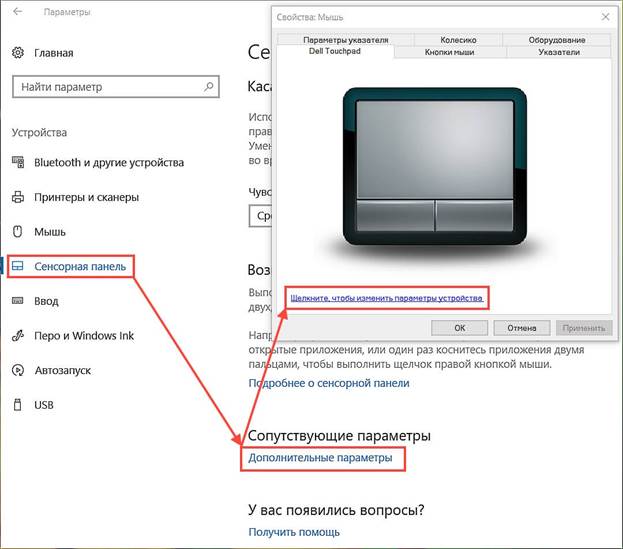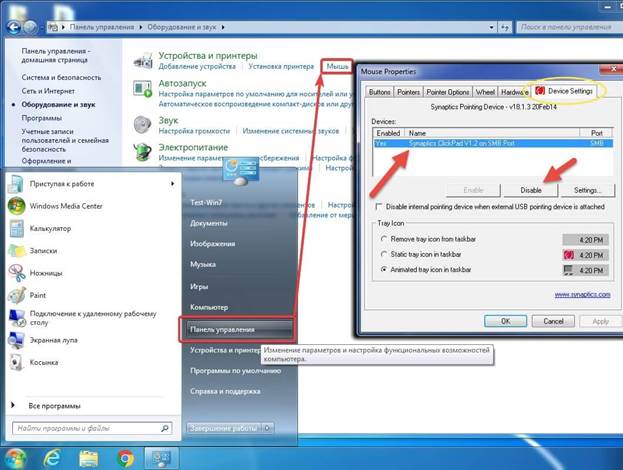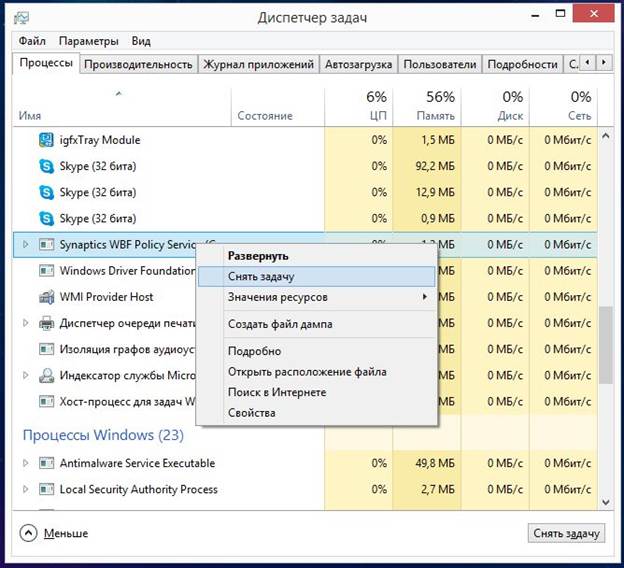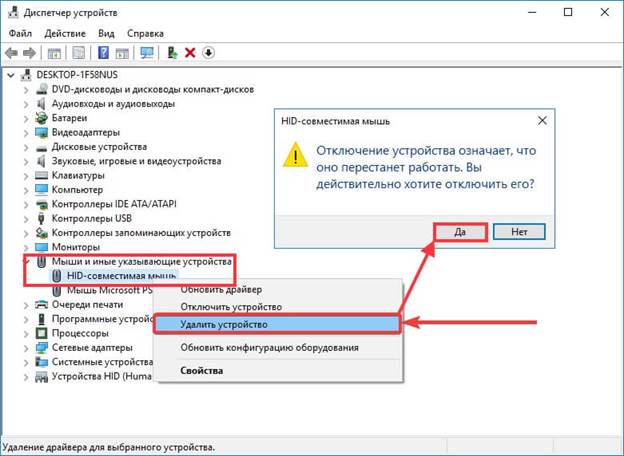Touchpad pe laptop-uri simplificate folosind aceste dispozitive portabile, permițându-vă să mutați cursorul pe interfața grafică a unui anumit sistem de operare. Există diferite forme de touchpad-uri - rotunde, pătrate și dreptunghiulare, dar aceste panouri tactile interferează cu imprimarea și programarea textului, ceea ce duce la erori din cauza cursorului mutat. Pentru a evita problemele, acesta trebuie dezactivat, iar în articol vom afla cum puteți dezactiva touchpad-ul de pe un laptop.
Tastatura dezactivată
Touchpad-ul a fost dezvoltat de Synaptics și a devenit o adevărată revoluție în lumea computerelor laptop, permițând utilizatorului să renunțe la perifericele conectate pentru a controla interfața grafică. De la înființare, la bază, acest element nu s-a schimbat, deși au apărut funcții suplimentare - controlul gesturilor. Odată cu apariția touchpad-ului, a trebuit imediat să-l opresc și să folosesc o combinație de butoane, care sunt diferite pentru fiecare producător de laptop.
Combinația clasică pentru a dezactiva Touchpad-ul este Fn + F9, dar astăzi fiecare producător folosește alte combinații în care este utilizat butonul Fn + de la F1 la F12 - oricare are o pictogramă cu un panou tactil încrucișat.
Astăzi, cel mai mare producător de laptopuri este compania chineză Lenovo, care are mai multe linii de PC-uri portabile, fiecare având propria combinație de oprire a touch pad-ului: „Fn + F8” / „Fn + F5” sau doar o singură tastă, de obicei F6, Alți producători ai combinației sunt următorii:
- Dell și Asus - Fn + F5 / F7;
- Acer - Fn + F7;
- VAIO - Fn + F1;
- Chromebook Samsung - Fn + F.
Oprirea unui singur buton
Dezactivarea panoului tactil cu un singur buton este disponibilă pe multe laptopuri Lenovo, Asus, Acer. Pentru Lenovo, acesta este F6, în timp ce alți producători pot avea butoane diferite: atât F1-F12, cât și taste individuale de pe tastatură și laptopul în sine. În modelele de top Asus, exista o tastă lângă touchpad sau aceasta era mutată în afara tastaturii principale. Cu toate acestea, recent, toți producătorii au ajuns la un standard unificat pentru dezactivare, alocând tasta F6 pentru aceasta.
Oprirea programului
Panoul tactil poate fi dezactivat pe orice laptop, chiar și cele mai vechi versiuni folosind software de bază. Deci, cu un Windows 10 licențiat vine cu un software special sub forma unui driver integrat utilitar de la Synaptics. Puteți vedea acest program instalat în bara de activități - colțul din dreapta jos. Puteți deschide utilitarul folosind butonul din dreapta al mouse-ului, selectând elementul dezactivare / activare din meniul derulant.
Dacă nu există pictogramă în bara de activități, trebuie să accesați „Pycc”, apoi selectați elementul „Setări”, deschideți fila „Dispozitive”, unde se deschide „Meniul dispozitivelor periferice”. În versiunea 7 a Windows, utilitarul poate fi deschis după următorul principiu: Start - Setări - Panou de control - Hardware și sunet - Mouse. Există un alt software care vă permite să dezactivați touchpad-ul, dar mai bun decât cel original.
Oprire prin manager de sarcini
Destul de des se întâmplă că nu există nici o modalitate de a dezactiva touchpad-ul prin oricare dintre metodele de mai sus, din cauza defalcării fizice a tastelor sau a lipsei dorinței de a urca în lungi meniuri ale sistemului de operare. Cel mai simplu mod este să apelați managerul de sarcini folosind combinația Ctrl + Alt + Del, după care ar trebui să selectați „manager de sarcini” în fereastra care apare.În continuare, ar trebui să alegeți un dispozitiv cu numele Synaptics activat, numele ETD este mult mai puțin obișnuit, în versiunile piratate ale Windows 7, procesul de operare al touchpad-ului poate fi voilat în cadrul proceselor standard ale sistemului și poate fi imposibil să distingi procesul de procesare a sunetului de fundal de touchpad, deci este mai bine să nu riscați.
Dacă tot găsiți procesul dorit, faceți clic pe „finisare” din partea de jos a panoului și touchpad-ul se va dezactiva.
Deconectați-vă prin managerul dispozitivului
Managerul de dispozitive va ajuta, de asemenea, la dezactivarea touchpad-ului, dar este greu de înțeles de ce folosesc un astfel de circuit de oprire complicat. O astfel de deconectare se face de obicei în mod continuu, când proprietarul unui computer portabil în niciun caz nu dorește să folosească din nou touchpad-ul. Pentru a efectua o oprire, trebuie să parcurgeți următorii pași:
- dispecerul se deschide prin butonul „executa” (în meniul Windows) prin introducerea comenzii „msc” sau deschide meniul contextual din pictograma „Computerul meu”, unde trebuie să selectați „manager de dispozitiv”;
- în căutarea dispozitivului dorit - „Mouse” sau separat Touchpad ”;
- Meniul dispozitivului se extinde
- elementul „mouse-ul compatibil HID” este selectat;
- butonul din dreapta al mouse-ului deschide meniul și este selectat butonul „Dezactivare”.
Important! Acest mod de deconectare este destul de riscant, deoarece poate presupune deconectarea tuturor perifericelor asociate mouse-ului, inclusiv dispozitivele conectate. De asemenea, în acest fel, puteți actualiza driverul mouse-ului, configura unii parametri.
În computerele portabile Apple, Trackpad-ul lor proprietar nu poate fi dezactivat nici cu un buton separat, fie cu o combinație de taste. Pentru a-l dezactiva, accesați setările MacOS - Accesibilitate - „Mouse & Trackpad” - „Ignorați trackpad-ul încorporat când mouse-ul sau trackpad-ul wireless este prezent” („Dezactivați trackpad-ul încorporat ...”).
Oprirea BIOS
Dezactivarea cu BIOS este o modalitate super-radicală de a opri panoul tactil, deoarece atunci se oprește permanent și pentru a-l activa, va trebui să faceți din nou o procedură destul de complicată pentru a intra în BIOS și a căuta elementul dorit. Un astfel de truc radical poate fi necesar pentru administratorii de sistem profesioniști care dețin o combinație de taste mai bine decât un mouse, deoarece nu se pierde timpul mutând cursorul.
Deci, touchpad prin BIOS poate fi dezactivat urmând acest algoritm:
- Mai întâi trebuie să reporniți laptopul și să utilizați comanda rapidă de la tastatură pentru a intra în BIOS. Fiecare producător are propriile sale combinații.
- Următorul pas este să căutați în BIOS linia dispozitivului de punctare internă, după care este important să schimbați poziția opusă celor dezactivate.
- Înainte de a ieși, trebuie să salvați rezultatul - Save & Exit sau F
Pentru a intra în BIOS, trebuie să utilizați una dintre următoarele combinații:
- ştergeţi;
- F1, F2, F3, F10, F11, F12;
- Ctrl + Schift + S;
- Ctrl + Alt + S;
- Ctrl + Alt + Esc;
- Ctrl + Alt + Del.
Notebook-urile de la diferite companii și linii diferite au propriile lor combinații pentru a intra în BIOS și depinde de producătorul și versiunea plăcii de bază.
Dezactivare folosind programe terțe
Pentru a dezactiva touchpad-ul, există mai multe programe mici care blochează funcționarea forțată. Printre numeroasele astfel de programe, TouchPad Blocker merită atenție. Utilitarul vă permite să efectuați multe manipulări diferite cu touchpad - pentru a seta touchpad-ul la încărcare automată la pornirea computerului, activați / dezactivați și selectați o comandă rapidă de la tastatură pentru una sau alta acțiune. Programul din tava de sistem din partea de jos a ecranului este pornit.
Știind toate modalitățile de mai sus de a dezactiva touchpad-ul, puteți scăpa de el pentru totdeauna, dar merită să păstrați esența laptopurilor și netbook-urilor tocmai în conceptul „All-in-one” - totul într-un singur?